时间:2019-09-25作者:xp系统之家 来源:http://www.37m.cn
1、桌面,其实就是系统一个文件夹,如果知道当前桌面的位置,就可以使用命令删除了。使用win+E快捷键,调出资源管理器→右键点击桌面→属性;
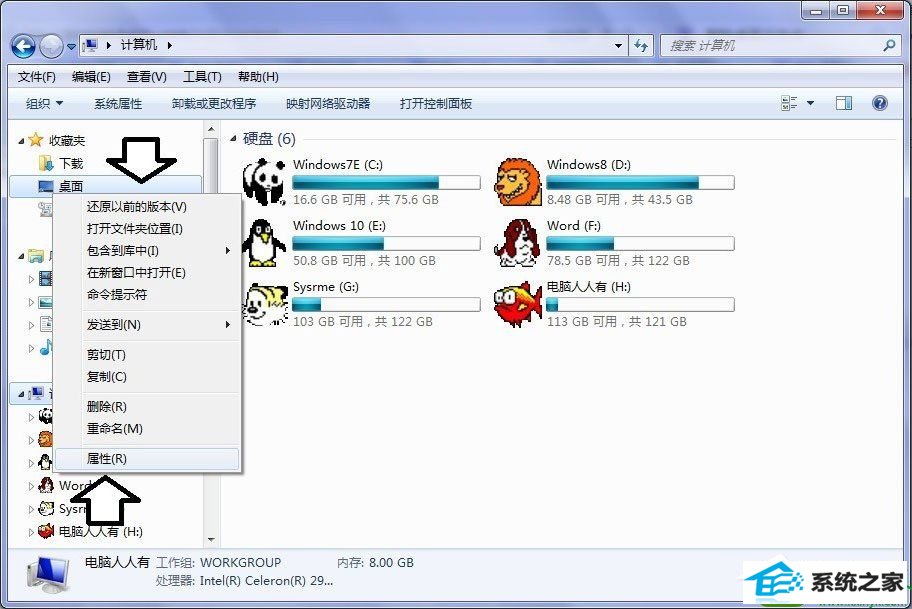
2、然后,记录一下桌面文件夹的位置(不同的账户,路径各异),通常桌面文件夹的路径是C:/Users/用户名/desktop;
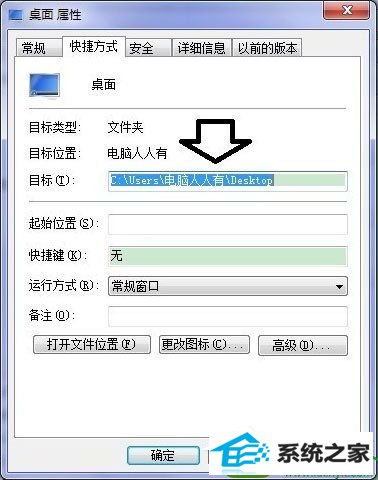
3、开始→所有程序→附件→右键命令提示符→以管理员身份运行;
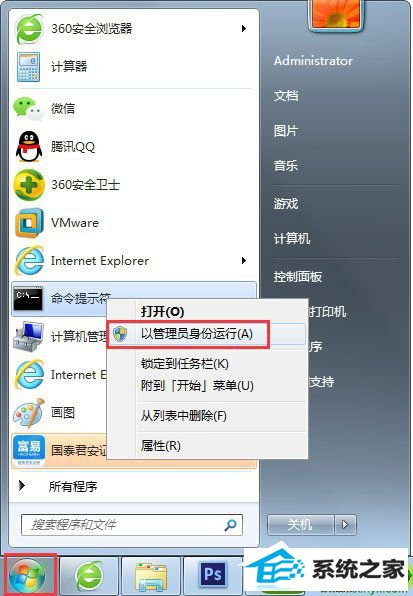
4、先在命令提示符中输入(按回车执行),确保进入了当前账户文件夹;

5、然后再使用Cd命令进入desktop(桌面),注意两者之间有空格(按回车执行);
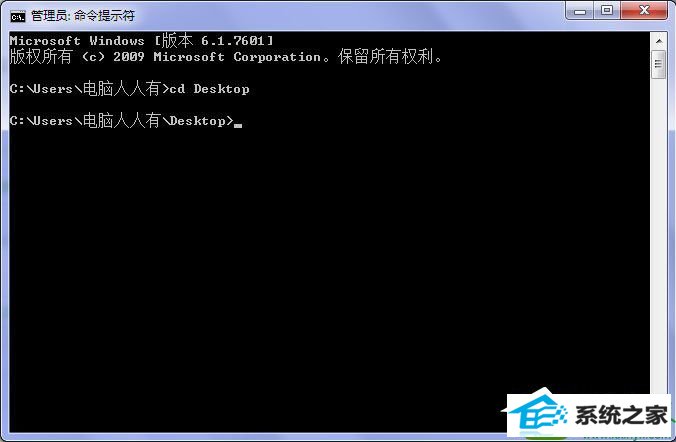
6、再使用dir命令(按回车执行)查看桌面所有的文件和文件夹(有diR提示的为文件夹),记住需要删除的文件名;

7、再使用del命令(按回车执行)删除即可(两者之间有空格),桌面上的图标就会没有了;

8、如果图标为中文,而命令提示符中没有中文,可以先重命名桌面上的图标名称,然后复制一下,再到命令提示符中粘贴(空白处使用鼠标右键点击出菜单)即可执行。
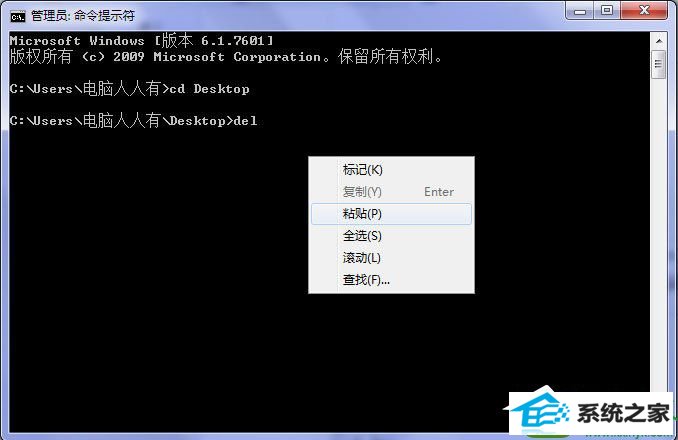
以上就是win10系统桌面上图标删不掉的具体解决方法,按照以上方法进行操作,相信那些删不掉的图标就能正常删掉了。
本站发布的ghost系统与电脑软件仅为个人学习测试使用,不得用于任何商业用途,否则后果自负!